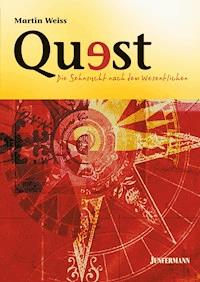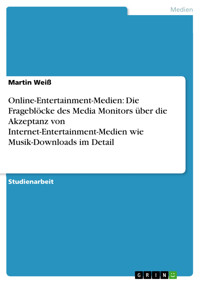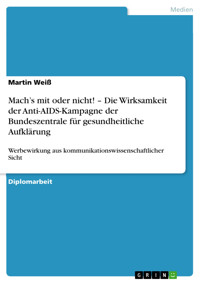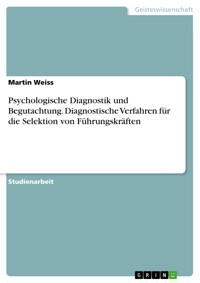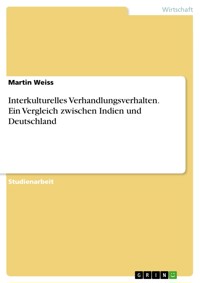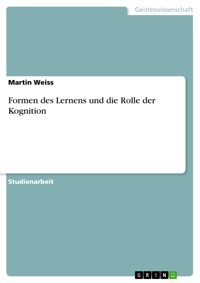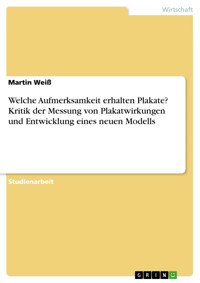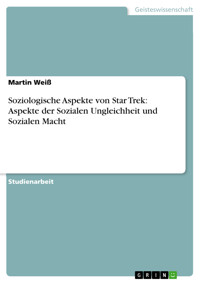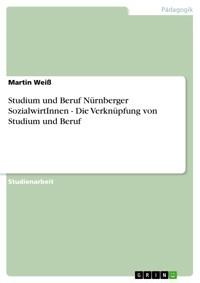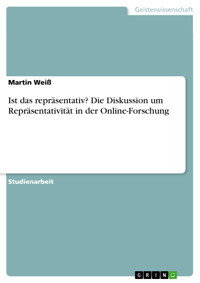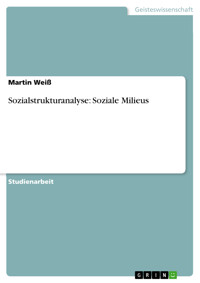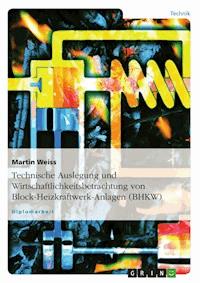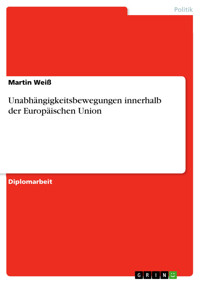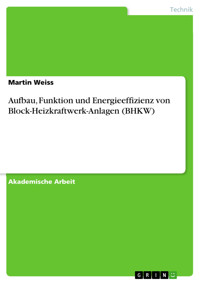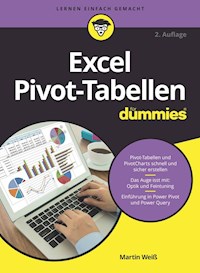
17,99 €
Mehr erfahren.
- Herausgeber: Wiley-VCH GmbH
- Kategorie: Wissenschaft und neue Technologien
- Serie: ...für Dummies
- Sprache: Deutsch
Pivot-Tabellen haben völlig zu Unrecht den Ruf, kompliziert und nur etwas für Excel-Profis zu sein. Wenn die Daten, die Sie auswerten wollen, in großen Excel-Tabellen vorliegen, sind auch für Sie Pivot-Tabellen ein unverzichtbares Werkzeug. Pivot-Tabellen ermöglichen Ihnen, Daten nach verschiedenen Kriterien auszuwählen, zusammenzufassen und zueinander in Beziehung zu setzen. Plötzlich wird in der Flut der Daten ein System erkennbar, Zusammenhänge werden sichtbar. Wie Sie aus üblichen Excel-Tabellen mit wenigen Mausklicks Pivot-Tabellen machen und worauf Sie bei den Quelldaten und bei der Formatierung achten sollten, erfahren Sie in diesem Buch. Fortgeschrittene Nutzer werden sich über die Einführung in Power Pivot und Power Query und die Themen Datenschnitte, Zeitachsen und berechnete Felder und Elemente freuen.
Sie lesen das E-Book in den Legimi-Apps auf:
Seitenzahl: 296
Veröffentlichungsjahr: 2021
Ähnliche
Excel Pivot-Tabellen für Dummies
Schummelseite
TASTENKOMBINATIONEN ZUM SCHNELLEN NAVIGIEREN
+
Bis ans Ende der Tabelle beziehungsweise bis zur nächsten leeren Zelle in diese Richtung springen (funktioniert natürlich auch mit den anderen drei Pfeiltasten).
+
Springt zur Zelle A1.
+
Blättert zum nächsten Arbeitsblatt.
+
Blättert zum vorhergehenden Arbeitsblatt.
+
Öffnet das Suchfenster.
+
Öffnet das Fenster GEHE ZU.
++
Vergrößert das Arbeitsblatt/erhöht den Zoomfaktor (Pluszeichen auf dem Nummernblock!).
++
Verkleinert das Arbeitsblatt/verringert den Zoomfaktor (Minuszeichen auf dem Nummernblock!).
TASTENKOMBINATIONEN ZUM MARKIEREN
+
Markiert den aktuellen Bereich. Mehrmals nacheinander ge-drückt wird die Markierung ausgeweitet, bis schließlich das gesamte Arbeitsblatt markiert ist.
++
Springt bis ans Ende der Tabelle beziehungsweise bis zur nächs-ten leeren Zelle und markiert dabei gleichzeitig den Bereich (gilt wieder für alle vier Pfeiltasten).
+
Markiert die gesamte Spalte. Innerhalb einer formatierten Tabelle wird nur die aktuelle Tabellenspalte markiert.
+
Markiert die gesamte Zeile. Innerhalb einer formatierten Tabelle wird nur die aktuelle Tabellenzeile markiert.
Schaltet den Markierungsmodus ein oder aus. Anschließend kann die Markierung mit den Pfeiltasten erweitert werden.
TASTENKOMBINATIONEN FÜR FORMATIERTE TABELLEN UND PIVOT-TABELLEN
+
Erstellt aus dem aktuellen Bereich eine formatierte Tabelle.
++
Schaltet in einer formatierten Tabelle die Ergebniszeile ein oder aus.
+ ✔
Ruft den Pivot-Assistenten auf (die Tasten und gleich-zeitig drücken, danach beide loslassen und dann die Taste drücken).
+
Aktualisiert die aktuell markierte Pivot-Tabelle.
++
Aktualisiert alle Pivot-Tabellen.
+
Erstellt aus der markierten Pivot-Tabelle ein Pivot-Chart auf dem aktuellen Tabellenblatt.
Erstellt aus der markierten Pivot-Tabelle ein Pivot-Chart auf einem neuen Tabellenblatt.
++
Gruppiert die markierten Elemente einer Pivot-Tabelle.
++
Hebt die Gruppierung wieder auf.
TASTENKOMBINATIONEN FÜR SPEZIELLE BEARBEITUNGSFUNKTIONEN
Schaltet in einer Zelle in den Bearbeitungsmodus um. Ermöglicht innerhalb eines Markierungs- oder Formelfelds in einem Eingabe-fenster (zum Beispiel im Namens-Manager, Bedingte Formatie-rung, Pivot-Tabellenbereich) das Navigieren im Eingabefeld mit den Pfeiltasten.
Wechselt bei der Formeleingabe durch Setzen der Dollarzeichen die Art des Zellbezugs: relativ, absolut, gemischt.
+
Öffnet während der Formeleingabe das Fenster mit den Funktionsargumenten.
Öffnet während der Formeleingabe das Fenster zum Einfügen eines definierten Namens.
++
Schaltet zwischen Formelansicht und Normalansicht um (Apostroph-Taste zwischen und ).
+
Ruft den Namens-Manager auf.
+
Ruft das Fenster zum Einfügen einer Funktion auf.
++
Fügt die Summenfunktion für den markierten Bereich ein.
+
Fügt je nach Markierung eine komplette Zeile oder Spalte ein.
+
Löscht je nach Markierung eine komplette Zeile oder Spalte.
+
Übernimmt die aktuelle Eingabe in alle zuvor markierten Zellen.
+
Fügt das aktuelle Datum ein.
+
Fügt die aktuelle Uhrzeit ein.
TASTENKOMBINATIONEN FÜR DIE FORMATIERUNG
+
Ruft das Dialogfeld ZELLEN FORMATIEREN auf.
++
Formatiert den markierten Bereich im Währungsformat.
++
Formatiert den markierten Bereich im Prozentformat.
++
Formatiert den markierten Bereich im Standardzahlenformat.
Excel Pivot-Tabellen für Dummies
Bibliografische Information der Deutschen Nationalbibliothek
Die Deutsche Nationalbibliothek verzeichnet diese Publikation in der Deutschen Nationalbibliografie; detaillierte bibliografische Daten sind im Internet über http://dnb.d-nb.de abrufbar.
© 2021 WILEY-VCH GmbH, Weinheim
Wiley, the Wiley logo, Für Dummies, the Dummies Man logo, and related trademarks and trade dress are trademarks or registered trademarks of John Wiley & Sons, Inc. and/or its affiliates, in the United States and other countries. Used by permission.
Wiley, die Bezeichnung »Für Dummies«, das Dummies-Mann-Logo und darauf bezogene Gestaltungen sind Marken oder eingetragene Marken von John Wiley & Sons, Inc., USA, Deutschland und in anderen Ländern.
Das vorliegende Werk wurde sorgfältig erarbeitet. Dennoch übernehmen Autoren und Verlag für die Richtigkeit von Angaben, Hinweisen und Ratschlägen sowie eventuelle Druckfehler keine Haftung.
Print ISBN: 978-3-527-71821-4ePub ISBN: 978-3-527-83176-0
Coverfoto: © utah778 – stock.adobe.comKorrektur: Petra Heubach-Erdmann, Düsseldorf
Über die Autorin
Martin Weiß studierte Betriebswirtschaftslehre mit Schwerpunkt Organisation und Datenverarbeitung an der Fachhochschule Landshut. Bereits während des Studiums konnte er seine Excel-Kenntnisse bei einem Halbleiterhersteller gewinnbringend in der Praxis einsetzen. Im Anschluss an sein Studium gehörte in unterschiedlichen Analysten-Positionen in Finanz-, Vertriebs- und Marketingabteilungen in verschiedenen Unternehmen die Tabellenkalkulation immer zu seinem wichtigsten Handwerkszeug.
Aktuell ist Martin Weiß als funktionaler SAP-Spezialist für die Module SD und MM damit beschäftigt, Geschäftsprozesse zu durchleuchten und systemseitig zu optimieren. Da sich auch bei den Kollegen sein Faible für die Tabellenkalkulation schon lange herumgesprochen hat, darf er aber auch weiterhin immer mal wieder seine Excel-Leidenschaft »ausleben«.
Darüber hinaus berät und unterstützt Martin Weiß auf selbstständiger Basis Unternehmen in allen denkbaren Anwendungsfällen von Excel. Auf seinem Blog www.tabellenexperte.de bietet er eine Anlaufstelle für alle Excel-Geplagten.
Inhaltsverzeichnis
Cover
Titelblatt
Impressum
Über die Autorin
Einführung
Über dieses Buch
Was Sie nicht lesen müssen
Törichte Annahmen über den Leser
Wie dieses Buch aufgebaut ist
Konventionen in diesem Buch
Symbole, die in diesem Buch verwendet werden
Wie es weitergeht
Teil I: Die Grundlagen
Kapitel 1: Auf die Welt der Pivot-Tabellen vorbereiten
Das Kreuz mit den Kreuztabellen
»Saubere« Quelldaten
Formatierte Tabellen
Kapitel 2: Jetzt wird Hand angelegt: Pivot-Tabellen erstellen
Wo ist der alte Assistent geblieben?
Wie man heute eine Pivot-Tabelle erstellt
Der Aufbau einer Pivot-Tabelle und die ersten Schritte
Spielereien mit Wertefeldern
Teilergebnisse und Gesamtergebnisse
In die Tiefe bohren (»Drilldown«)
Den Quellbereich verändern
Feldlisten, Schaltflächen und Feldkopfzeilen
Pivot-Tabellen verschieben
Teil II: Das Auge isst mit: Optik und Feintuning
Kapitel 3: Formatierungen und Gestaltungsmöglichkeiten
Standardbeschriftungen ersetzen
Berichtslayout anpassen
Leichtes Spiel mit Formatvorlagen
Zahlenformate ändern
Sonderfall: Leere Zellen
Ein starkes Duo: Pivot-Tabellen und bedingte Formatierung
Kapitel 4: Filtern, Sortieren und Gruppieren
Bevor alles zu viel wird: Filter verwenden
Ordnung ins Chaos bringen mit Sortierfunktionen
Zusammenführen, was zusammengehört: Gruppieren von Elementen
Kapitel 5: Ein Bild sagt mehr als 1000 Worte
PivotCharts erstellen
Besonderheiten eines PivotCharts
Pivot-Tabelle und PivotChart entkoppeln
Schöner geht's immer: PivotCharts »aufhübschen«
Teil III: Fortgeschrittene Techniken
Kapitel 6: Datenschnitte und Zeitachsen
Alles in Scheiben zerteilen: Datenschnitte
Schöner geht's immer: Datenschnitte aufpolieren
Zeitachsen
Schutzmechanismen
Kapitel 7: Jetzt wird gerechnet!
Wertefelder mehrfach auswerten
Berechnete Felder
Berechnete Elemente
Felder und Elemente: Haben Sie noch den Überblick?
Wenn's doch mal etwas länger dauert: Layoutaktualisierungen zurückstellen
Mysteriöser Geselle im Hintergrund: Der Pivot-Tabellen-Cache
Die Geister, die Sie riefen …
Kapitel 8: Das Armaturenbrett fürs Management
Wie baut man ein gutes Dashboard?
Schritt für Schritt zum Vertriebs-Dashboard
Teil IV: Mit Power in höhere Sphären vordringen
Kapitel 9: Mit Power Query zu einer perfekten Datenbasis
Was ist Power Query?
Die ersten Schritte
SVERWEIS war gestern: Aus zwei mach eins mit Power Query!
Alles im Fluss: Transformationen in Power Query
Verkehrte Welt: Pivot mal andersherum
Möglichkeiten der Weiterverarbeitung
Kapitel 10: Noch mehr Druck auf dem Kessel mit Power Pivot
Power Pivot aktivieren
Wie bekommt man Daten ins Datenmodell?
Datenimport leicht gemacht
Beziehungen helfen nur dem, der sie hat
Eine Pivot-Tabelle mit mehreren Datenquellen
Da geht doch noch mehr, oder?
Weitere Features in Power Pivot
Zusammenfassung: Wann benutzt man Power Query und wann Power Pivot?
Teil V: Der Top-Ten-Teil
Kapitel 11: Zehn Kniffe, die ein Pivot-Profi kennen sollte
Nix is’ fix: Automatische Spaltenbreiten ein- und ausschalten
Alle Filter auf einen Schlag entfernen
Die Funktion PIVOTDATENZUORDNEN
Tabellenformat versus Kurzformat
Neuberechnung nicht vergessen
Wenn die Feldliste verschwunden ist …
»Welches Schweinderl hätten S’ denn gern?«
Fehlerwerte loswerden
Ein Name macht die Orientierung leichter
Eindeutige Anzahl berechnen
Stichwortverzeichnis
End User License Agreement
Tabellenverzeichnis
Kapitel 1
Tabelle 1.1: Spezielle Bezeichner in strukturierten Verweisen
Tabelle 1.2: Beispiel für Formeln mit strukturierten Verweisen
Kapitel 7
Tabelle 7.1: Erwartete Umsatzsteigerungen
Kapitel 10
Tabelle 10.1: Wo ist Power Pivot enthalten?
Orientierungspunkte
Cover
Inhaltsverzeichnis
Fangen Sie an zu lesen
Seitenliste
1
2
3
7
8
9
19
20
21
22
23
24
25
26
27
28
29
30
31
32
33
34
35
36
37
38
39
40
41
42
43
44
45
47
48
49
50
51
52
53
54
55
56
57
58
59
60
61
62
63
64
65
66
67
68
69
70
71
72
73
74
75
76
77
78
79
81
82
83
84
85
86
87
88
89
90
91
92
93
94
95
96
97
98
99
100
101
102
103
104
105
106
107
108
109
110
111
112
113
114
115
116
117
118
119
120
121
122
123
124
125
126
127
128
129
130
131
132
133
134
135
136
137
138
139
140
141
142
143
144
145
146
147
149
150
151
152
153
154
155
156
157
158
159
160
161
162
163
164
165
166
167
168
169
170
171
172
173
175
176
177
178
179
180
181
182
183
184
185
186
187
188
189
190
191
192
193
194
195
196
197
198
199
200
201
202
203
204
205
206
207
208
209
210
211
212
213
214
215
216
217
218
219
220
221
222
223
224
225
226
227
228
229
230
231
232
233
234
235
236
237
238
239
240
241
242
243
244
245
246
247
248
249
250
251
252
253
255
256
257
258
259
260
261
262
263
264
265
266
267
268
269
270
271
272
273
274
275
276
277
278
279
280
281
282
283
284
285
286
287
288
289
290
291
292
293
294
295
296
297
298
299
300
301
302
303
304
305
306
307
308
309
310
311
312
313
314
315
316
317
318
319
320
321
322
323
325
326
327
328
329
330
331
332
333
334
335
336
337
338
339
340
341
342
343
344
345
346
347
348
349
350
351
352
353
354
355
356
357
358
359
360
361
363
364
365
366
367
368
369
370
371
375
376
377
378